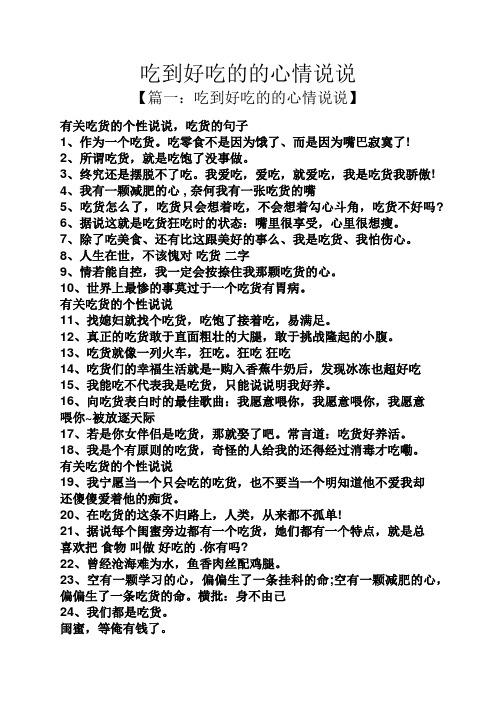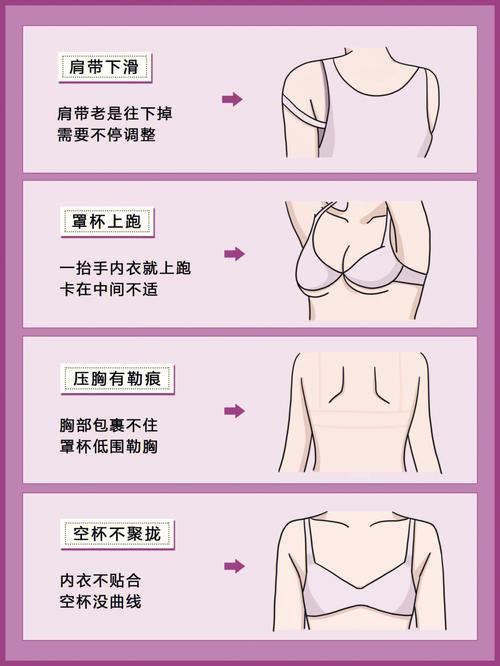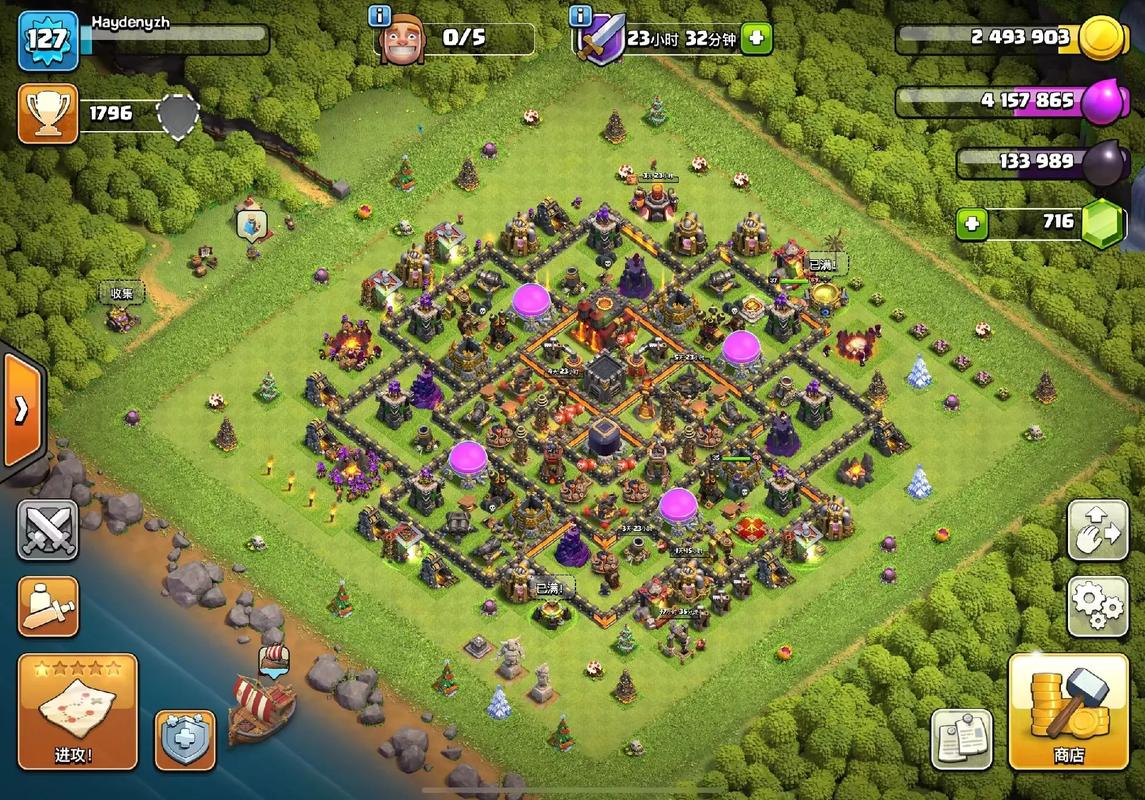1、运行Adobe Premiere应用程序2、在软件打开弹出的对话框中,新建项目(或打开项目)3、导入或选择一段视频4、选择已经导入(即需要调整视频速度的视频)5、在视频上方右击,在弹出的菜。pr如何给视频进行加速 慢速处理?更多详情请大家跟着小编一起来看看吧!

pr如何给视频进行加速 慢速处理(1)
1、运行Adobe Premiere应用程序。
2、在软件打开弹出的对话框中,新建项目(或打开项目)。
3、导入或选择一段视频。
4、选择已经导入(即需要调整视频速度的视频)。
5、在视频上方右击,在弹出的菜单中,选择“从剪辑新建序列”。
6、在时间轴中可以看到视频已经进入时间轨。
7、在视频轨道上右击视频,在弹出的菜单中选择“速度持续时间”。
8、在弹出的对话框中输入大于100的数值,即可加快视频的速度;输入小于100的数值即可慢放视频。
9、输入数值确定后,视频的时长就会发生相应的改变,如输入125后,视频的时长就已经发生缩短,视频的速度同样变快了。

pr如何给视频进行加速 慢速处理(2)
首先导入视频素材,并将其拖拽到时间轴上
然后右键视频素材,点击“速度持续时间”
然后会弹出这个界面,改变速度值,就可以更改视频速度大小了
把速度值修改到大于100,则视频速度加快
把速度值修改到小于100,则是把视频速度减慢
修改之后点击“确定”即可